?wps文檔設置單面打印的教程
時間:2023-11-01 08:37:30作者:極光下載站人氣:469
wps軟件中的功能是很強大的,為用戶帶來了許多的便利和好處,這些功能結合了其它熱門辦公軟件的強大功能,因此用戶可以用來編輯不同種類的文件,例如用戶可以用來編輯表格、文檔或是演示文稿等不同類型的文件,當用戶在編輯文檔文件時,可以對其中的文字間距、段落行距或是頁面布局等進行設置,為用戶帶來了不錯的使用體驗,最近小編看到有用戶問到wps文檔怎么設置單面打印的問題,這個問題其實是很好解決的,用戶直接在打印預覽窗口中找到打印方式選項,接著將其設置為單面打印選項即可解決問題,那么接下來就讓小編來向大家分享一下wps文檔設置單面打印的方法教程吧,希望用戶能夠喜歡。
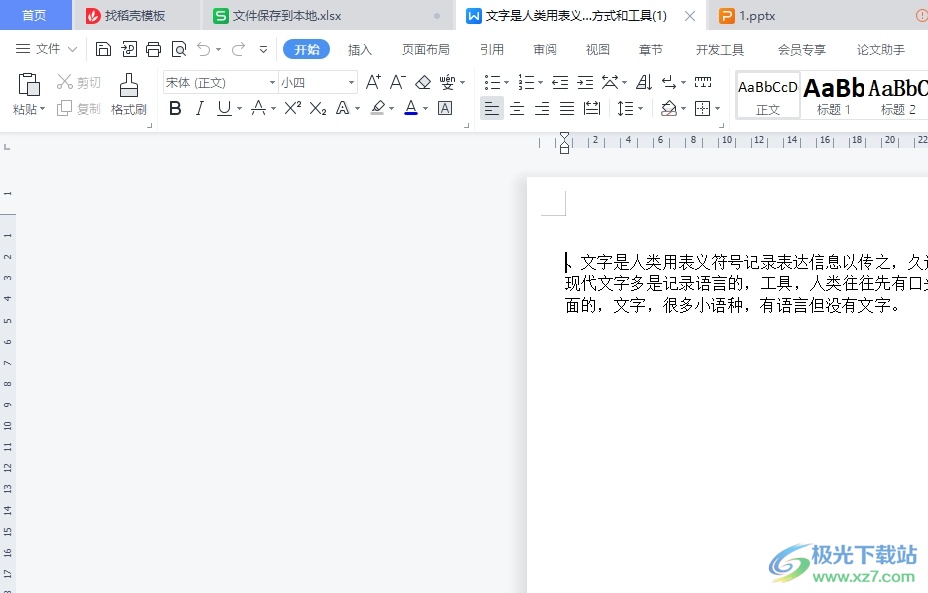
方法步驟
1.用戶在電腦上打開wps軟件,并來到文檔文件的編輯頁面上來進行設置
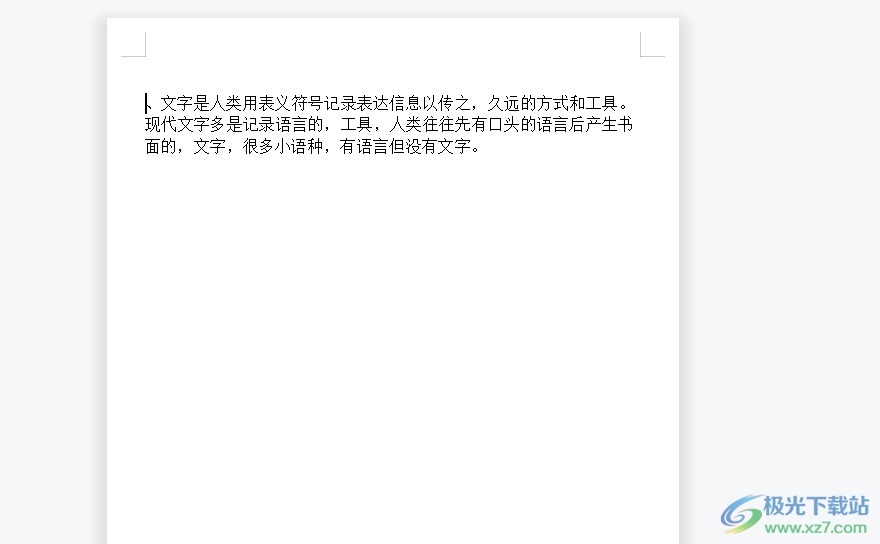
2.在頁面上方的快速訪問工具欄中,用戶找到并點擊打印預覽圖標
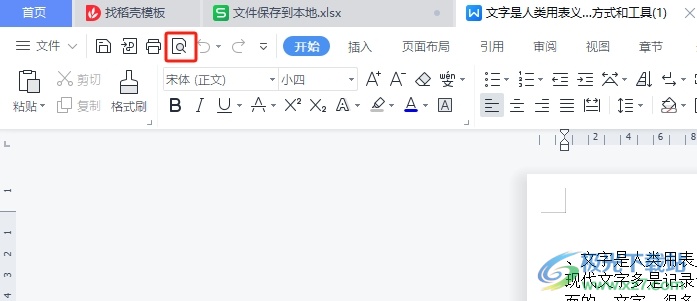
3.接著進入到打印預覽窗口中,用戶在頁面上方的菜單欄中點擊方式選項的下拉箭頭
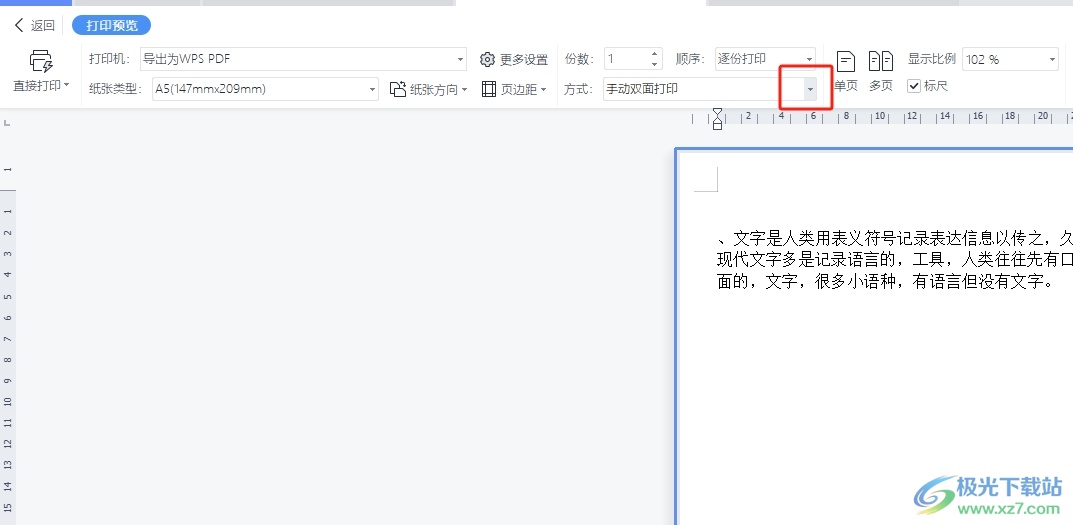
4.在彈出來的下拉選項卡中,用戶選擇其中的單面打印選項即可解決問題
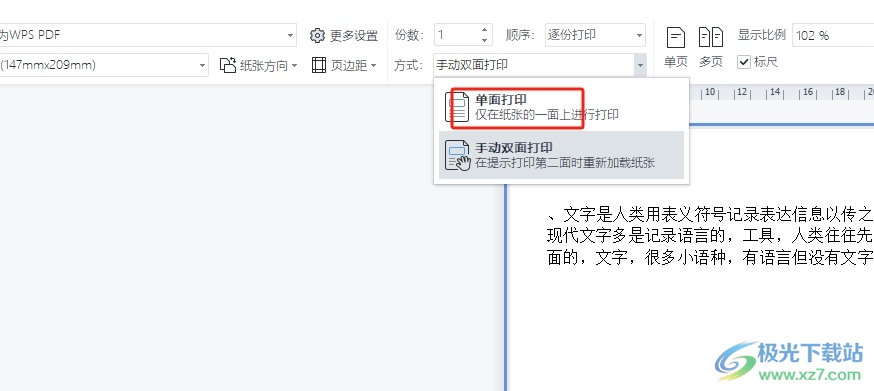
5.設置好文檔單面打印后,用戶直接在打印預覽窗口中按下直接打印按鈕即可檢查打印的設置效果
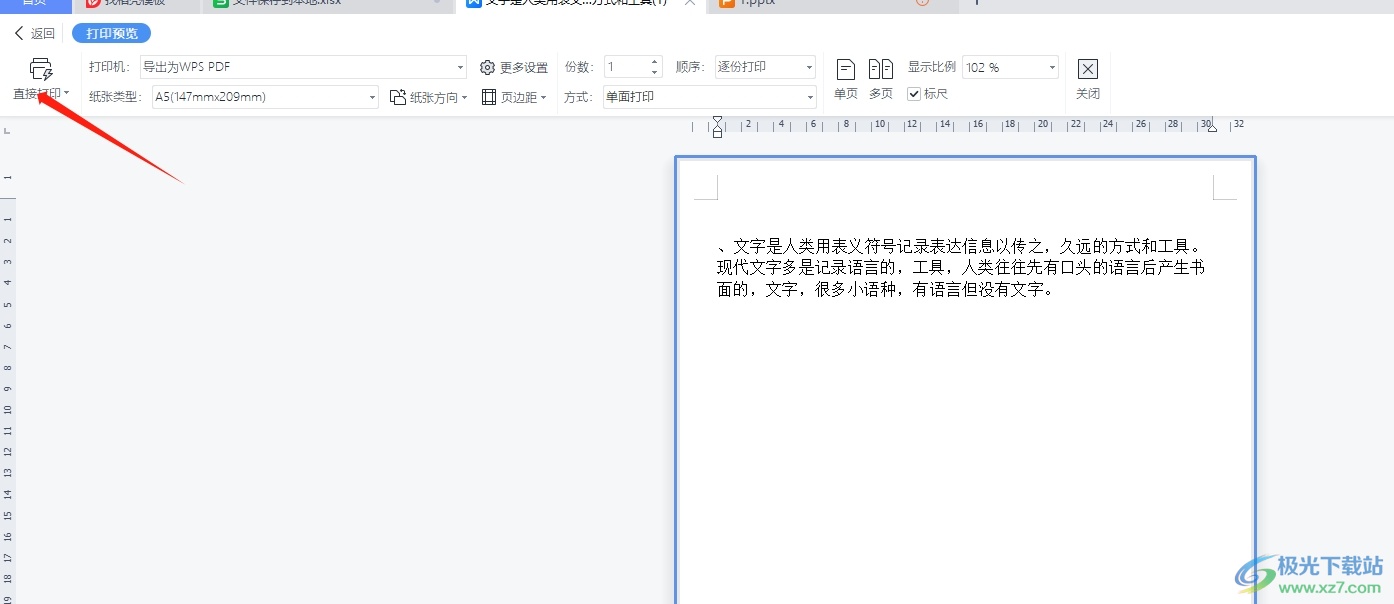
以上就是小編對用戶提出問題整理出來的方法步驟,用戶從中知道了大致的操作過程為點擊打印預覽——打印方式——單面打印——直接打印這幾步,方法簡單易懂,因此感興趣的用戶可以跟著小編的教程操作起來,一定可以解決好大家的問題的。

大小:240.07 MB版本:v12.1.0.18608環境:WinAll
- 進入下載
相關推薦
相關下載
熱門閱覽
- 1百度網盤分享密碼暴力破解方法,怎么破解百度網盤加密鏈接
- 2keyshot6破解安裝步驟-keyshot6破解安裝教程
- 3apktool手機版使用教程-apktool使用方法
- 4mac版steam怎么設置中文 steam mac版設置中文教程
- 5抖音推薦怎么設置頁面?抖音推薦界面重新設置教程
- 6電腦怎么開啟VT 如何開啟VT的詳細教程!
- 7掌上英雄聯盟怎么注銷賬號?掌上英雄聯盟怎么退出登錄
- 8rar文件怎么打開?如何打開rar格式文件
- 9掌上wegame怎么查別人戰績?掌上wegame怎么看別人英雄聯盟戰績
- 10qq郵箱格式怎么寫?qq郵箱格式是什么樣的以及注冊英文郵箱的方法
- 11怎么安裝會聲會影x7?會聲會影x7安裝教程
- 12Word文檔中輕松實現兩行對齊?word文檔兩行文字怎么對齊?
網友評論